Hoe Instagram-wachtwoord te herstellen
Instagram is ongetwijfeld een van de meest actieve sociale-mediaplatforms die er zijn en wordt al door meer dan een miljard mensen gebruikt. Er zijn echter momenten waarop mensen het moeilijk vinden om hun Instagram-ID en wachtwoordlijst te onthouden. Om het te extraheren, nemen ze vaak de hulp van een Instagram-wachtwoordzoeker. In dit bericht laat ik je weten over de werking van een Instagram wachtwoord onthuller en of deze tools echt werken of niet.
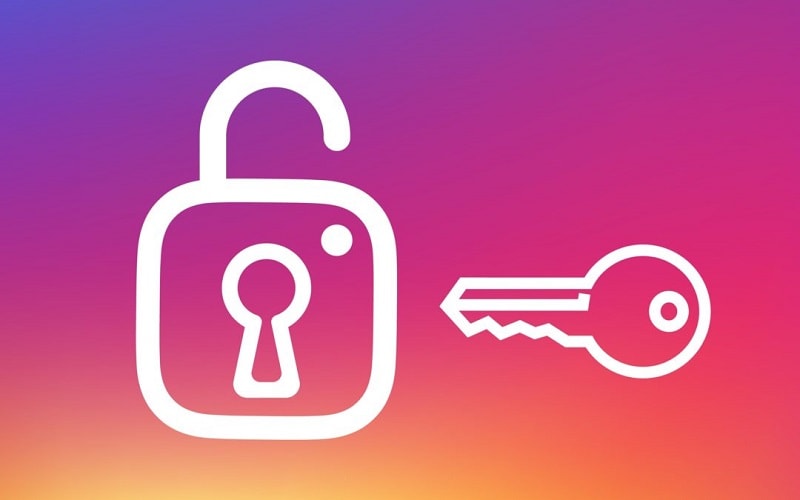
- Deel 1: Wat is een Instagram-wachtwoordzoeker?
- Deel 2: Werkt een Instagram-wachtwoordzoeker?
- Deel 3: Instagram-wachtwoorden herstellen van een iPhone: een 100% werkende oplossing
- Deel 4: Hoe bewaarde Instagram-wachtwoorden uit een browser extraheren?
- Deel 5: Hoe verander je het wachtwoord van je Instagram-account?
Deel 1: Wat is een Instagram-wachtwoordzoeker?
Een Instagram-wachtwoordzoeker is een speciale online of offline applicatie die beweert elk Instagram-accountwachtwoord te kraken. Om het Insta-wachtwoord met deze oplossingen te vinden, hoeft u alleen maar hun Instagram-ID (hun gebruikersnaam) in te voeren. Nu zou de applicatie een brute-force-algoritme verwerken (in de meeste gevallen) om het wachtwoord van het account te kraken.
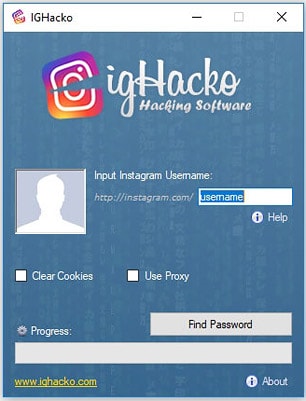
Afgezien daarvan beweren sommige tools ook toegang te hebben tot de Instagram-wachtwoorddatabase van waaruit ze eenvoudig het wachtwoord van het ingevoerde account kunnen ophalen. Uiteindelijk zou je een aankoop moeten doen of een andere taak moeten uitvoeren om de respectieve Instagram-wachtwoordenlijst te verkrijgen.
Deel 2: Werkt een Instagram-wachtwoordzoeker?
In de meeste gevallen is ontdekt dat een Instagram-wachtwoordreveler niet werkt. Hoewel je veel Instagram-hulpprogramma’s voor het zoeken van wachtwoorden zou vinden (online of offline), zijn de meeste gewoon gimmicks.
Zodra hun verwerking is voltooid, zullen ze u vragen om vooraf een niet-restitueerbaar bedrag te betalen, apps te downloaden, enquêtes in te vullen of andere taken uit te voeren. Zelfs na het voltooien van deze taken is geconstateerd dat ze niet het huidige wachtwoord van het Instagram-account zouden opleveren. Daarom wordt het ten zeerste aanbevolen om niet te gaan met deze online gimmicks die beweren een betrouwbare Instagram-wachtwoordzoeker te zijn.
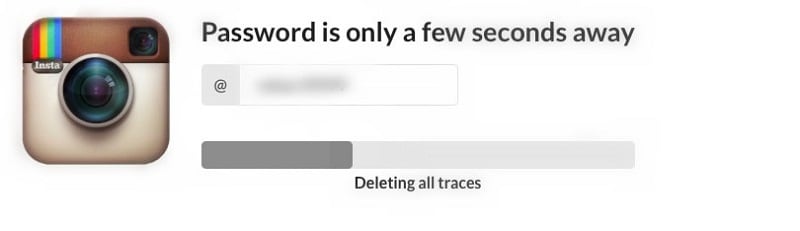
Deel 3: Instagram-wachtwoorden herstellen van een iPhone: een 100% werkende oplossing
Als u op zoek bent naar een betrouwbare Instagram wachtwoordzoeker voor een iOS-apparaat, dan DrFoneTool – Wachtwoordbeheerder zou een ideale oplossing zijn. Als onderdeel van de DrFoneTool-toolkit kan de applicatie allerlei soorten opgeslagen wachtwoorden, inloggegevens, wifi-wachtwoorden en nog veel meer ophalen van een iOS-apparaat.
Tijdens het extraheren van uw opgeslagen wachtwoorden van een iPhone, zal de applicatie deze niet schaden of de gegevens wissen. Ook worden alle geëxtraheerde wachtwoorden op geen enkele manier opgeslagen of doorgestuurd door DrFoneTool. Om het Insta-wachtwoord te vinden dat is opgeslagen op een iOS-apparaat, kunt u DrFoneTool – Password Manager op de volgende manier gebruiken:
Stap 1: Sluit je iPhone aan en laad DrFoneTool – Password Manager
Als je DrFoneTool – Password Manager nog niet hebt geïnstalleerd, kun je hetzelfde doen door de website te bezoeken. Daarna kunt u gewoon de DrFoneTool-toolkit starten en de functie ‘Wachtwoordbeheer’ vanuit zijn huis openen.

Nu kunt u met behulp van een verbindingskabel (een compatibele bliksemkabel) uw iPhone eenvoudig op het systeem aansluiten en de toepassing deze laten detecteren.

Stap 2: Laat DrFoneTool uw Instagram-wachtwoorden extraheren
Zodra DrFoneTool – Password Manager uw aangesloten iPhone detecteert. Het zal zijn details op de interface weergeven. U kunt nu gewoon op de knop ‘Scan starten’ klikken om het wachtwoordherstelproces te starten.

Nu zou DrFoneTool – Password Manager uw iOS-apparaat scannen en u kunt gewoon wachten tot het proces is voltooid. Aangezien het een paar minuten kan duren, kunt u de voortgang van een indicator op het scherm controleren en een tijdje vasthouden.

Stap 3: Bekijk en bewaar de geëxtraheerde Instagram-wachtwoorden
Na het voltooien van het wachtwoordherstelproces, zal DrFoneTool al deze details in de zijbalk weergeven onder verschillende categorieën (zoals Apple ID, Apps/Websites, WiFi-aanmeldingen en meer). Om uw Insta-wachtwoord te vinden, kunt u eenvoudig naar het gedeelte ‘Apps en websites’ gaan en Instagram zoeken in de beschikbare opties.

Nu kun je gewoon op het oogpictogram naast het wachtwoordveld klikken om het uitgepakte Instagram-wachtwoord op DrFoneTool te bekijken. Verder kunt u ook onderaan op de knop ‘Exporteren’ klikken om uw wachtwoorden eenvoudig in de vorm van een CSV-bestand op een gewenste locatie op uw systeem op te slaan.

Op deze manier kan DrFoneTool – Password Manager u helpen allerlei opgeslagen wachtwoorden en accountgegevens van tal van andere websites en apps van een iOS-apparaat te extraheren.
Mogelijk bent u ook geïnteresseerd in:
Deel 4: Hoe bewaarde Instagram-wachtwoorden uit een browser extraheren?
Tegenwoordig worden de meeste webbrowsers geleverd met een ingebouwde wachtwoordbeheerder die uw inloggegevens kan opslaan. Daarom, als u een populaire browser zoals Chrome, Firefox, Safari, Opera, enzovoort gebruikt, kunt u deze gebruiken als een Instagram-wachtwoordonthuller.
Hoewel deze techniek om je Instagram-ID en wachtwoordlijst op te halen vrij eenvoudig is, werkt het alleen als je wachtwoorden vooraf in je browser zijn opgeslagen. U moet ook de hoofdtoegangscode van uw computer kennen om eerst de beveiligingsvergrendeling van de browser te omzeilen.
Stap 1: Bezoek de wachtwoordbeheerder van de browser
In eerste instantie kunt u gewoon uw webbrowser op uw systeem starten en de functie voor wachtwoordbeheer bezoeken. Als u bijvoorbeeld Chrome gebruikt, kunt u gewoon naar de functie Instellingen> Automatisch aanvullen> Wachtwoorden gaan.
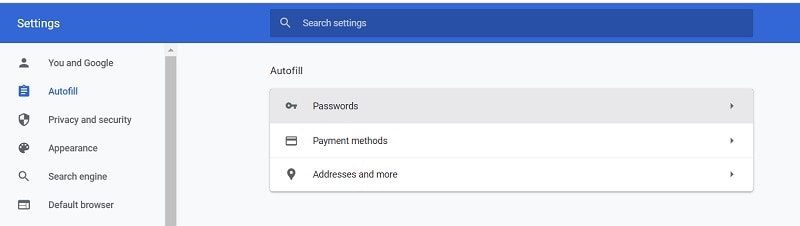
Evenzo, als u Firefox gebruikt, kunt u ook naar Instellingen > Privacy en beveiliging > Aanmeldingen en wachtwoorden gaan en op de knop ‘Opgeslagen aanmeldingen’ klikken.
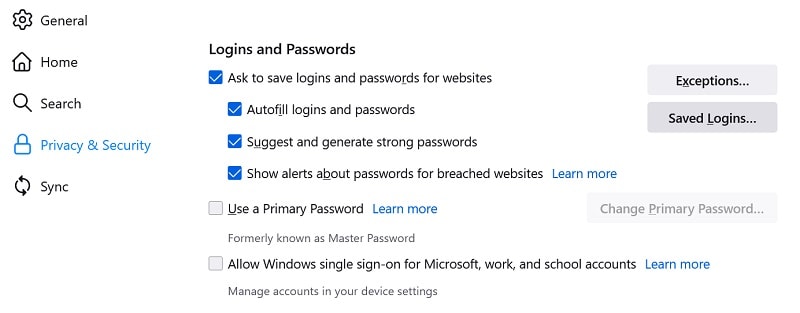
Bovendien, als u een Safari-gebruiker bent, kunt u het op uw Mac starten en naar de Finder > Safari > Voorkeuren gaan en in plaats daarvan naar het tabblad ‘Wachtwoorden’ gaan.
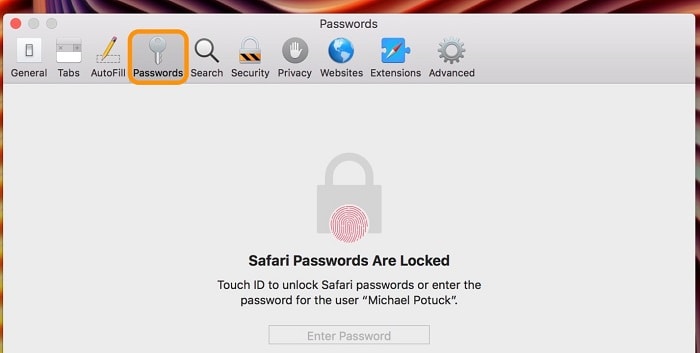
Stap 2: Bekijk uw opgeslagen Instagram-wachtwoorden
Als de ingebouwde wachtwoordbeheerder van uw browser wordt gestart, kunt u in de lijst naar ‘Instagram’ zoeken. Zodra u het hebt gevonden, kunt u ervoor kiezen om het opgeslagen wachtwoord te bekijken door op het oogpictogram te klikken.
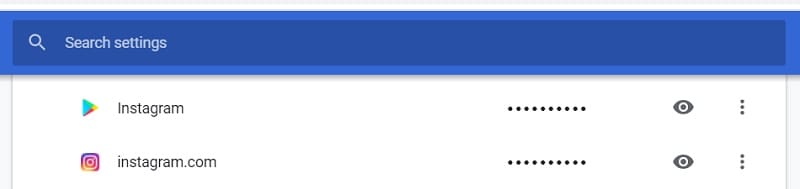
Om dit te gebruiken Instagram wachtwoordzoeker, moet u de toegangscode van uw systeem invoeren. Nadat je dit authenticatieproces hebt doorlopen, kun je gewoon het opgeslagen Instagram-wachtwoord van je account onthullen.

Het proces is hetzelfde voor alle toonaangevende browsers, maar hun algemene interface kan per versie verschillen.
Beperkingen
- Het werkt alleen als je Instagram-wachtwoorden door de browser worden opgeslagen.
- U moet het wachtwoord van de account van uw systeem kennen.
Deel 5: Hoe verander je het wachtwoord van je Instagram-account?
Ten slotte zien veel gebruikers af van het gebruik van een Instagram-hulpprogramma voor het zoeken naar wachtwoorden en willen ze in plaats daarvan hun wachtwoord opnieuw instellen. In dit geval kunt u de officiële website van Instagram bezoeken of de app gebruiken om uw wachtwoord opnieuw in te stellen. Om dat te doen, moet u echter vooraf toegang hebben tot de e-mail-ID of het telefoonnummer dat is gekoppeld aan het respectieve Instagram-account.
Stap 1: Start de functie voor wachtwoordherstel op Instagram
In eerste instantie kun je gewoon naar de Instagram-website gaan of de app gebruiken om te proberen in te loggen op je account door de inloggegevens in te voeren die je je herinnert.
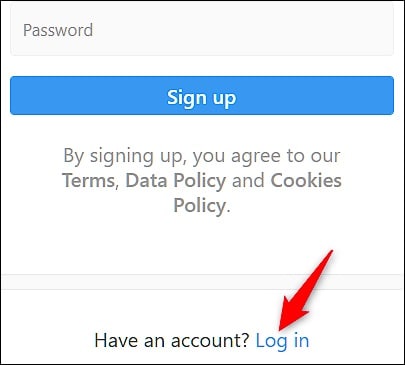
Nadat je de verkeerde inloggegevens hebt ingevoerd, krijg je de functie ‘Wachtwoord vergeten’ die je kunt selecteren om de functie voor wachtwoordherstel op Instagram te starten.

Stap 2: Selecteer een wachtwoordherstelmethode
Om verder te gaan, hoeft u alleen maar het telefoonnummer, e-mailadres of gebruikersnaam van uw Instagram-account in te voeren. Verder kunt u ervoor kiezen om uw wachtwoord opnieuw in te stellen via uw telefoonnummer of uw e-mailadres.
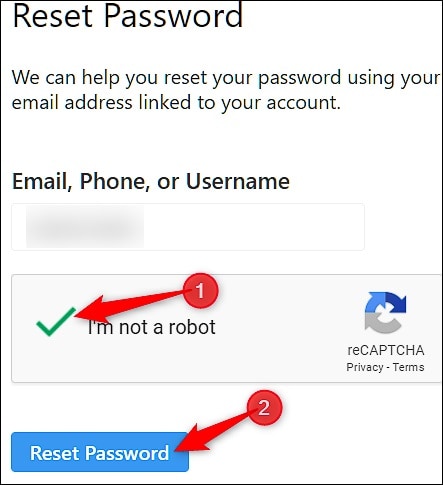
Stap 3: Reset je Instagram-wachtwoord
Laten we zeggen dat je de optie hebt geselecteerd om je Instagram-account opnieuw in te stellen met je e-mail-ID. Nu kunt u gewoon naar de inbox van uw e-mailaccount gaan om de herstelmail te openen en ervoor kiezen om uw account opnieuw in te stellen.
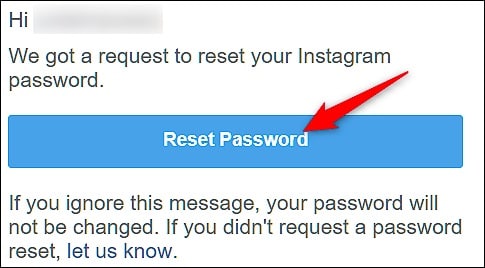
Dit brengt je naar een speciale pagina waar je het nieuwe wachtwoord voor je Instagram-account kunt invoeren dat het bestaande eenvoudig zou overschrijven.

Beperkingen
- Kan een beetje ingewikkeld zijn om te implementeren
- Je moet toegang hebben tot het gekoppelde telefoonnummer of e-mailadres van het Instagram-account.
Conclusie
Ik weet zeker dat je na het lezen van dit bericht gemakkelijk meer te weten kunt komen over de algemene werking van een Instagram-wachtwoordzoeker. Aangezien de meeste Instagram-hulpprogramma’s voor het onthullen van wachtwoorden niet zo betrouwbaar zijn, wordt het ten zeerste aanbevolen om geen niet-vertrouwde applicatie te gebruiken. Daarom is de beste manier om uw opgeslagen Instagram-ID en wachtwoordlijst op te halen, het gebruik van een eenvoudige tool zoals DrFoneTool – Password Manager. Als je wilt, kun je ook de hierboven genoemde oefening volgen om je Instagram-wachtwoorden en andere inloggegevens probleemloos te extraheren.
Laatste artikels